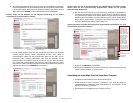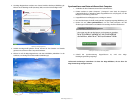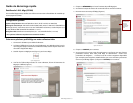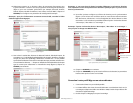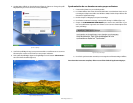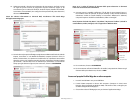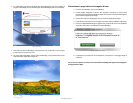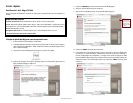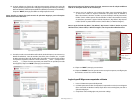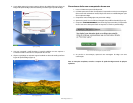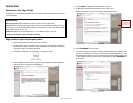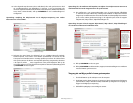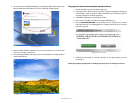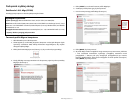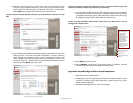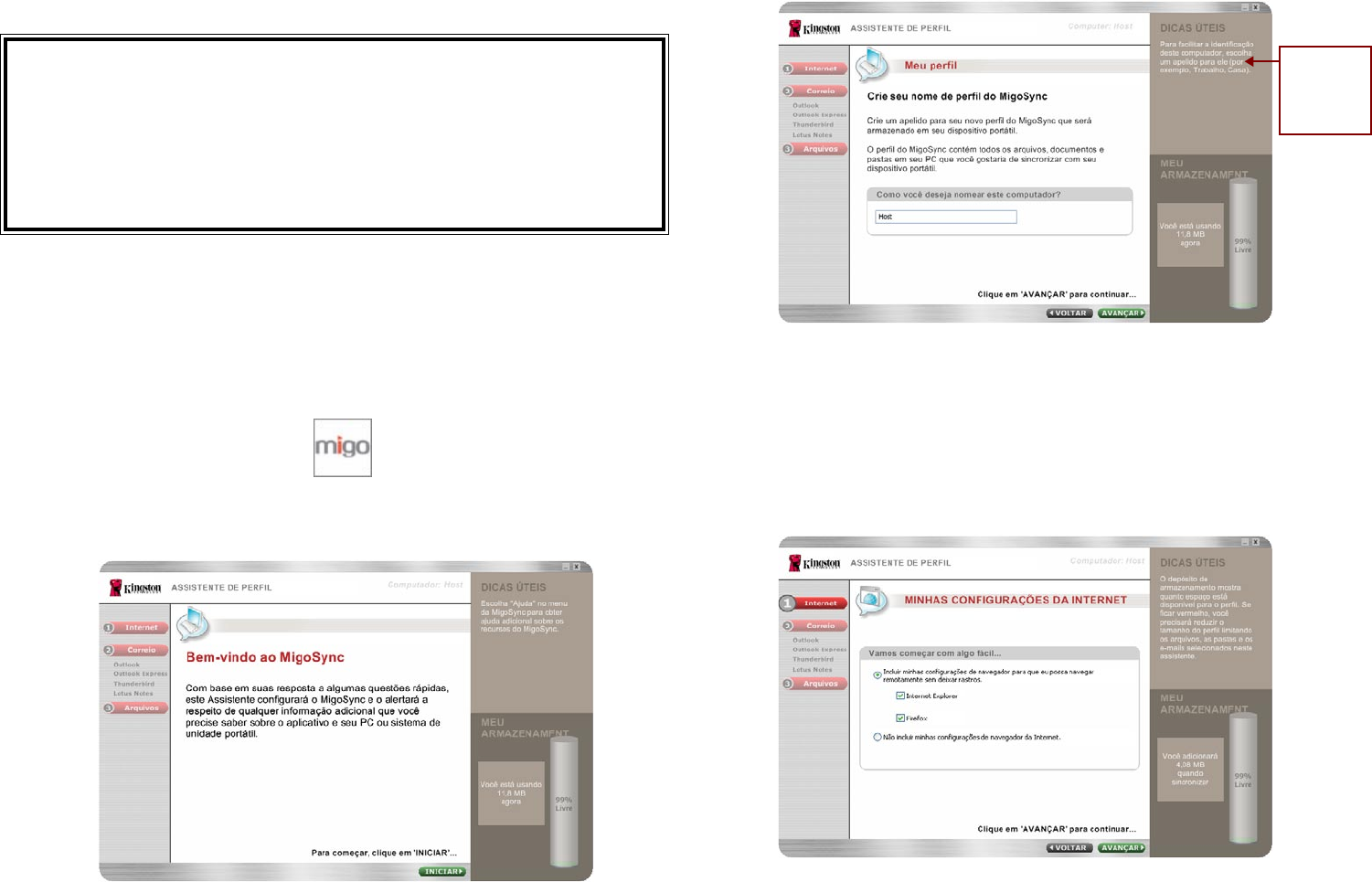
DT400 - Migo QuickStart v1.3
Início rápido
DataTraveler® 400 - Migo (DT400)
Para a instalação do hardware, consulte as instruções correspondentes que acompanham o
DT400.
Requisitos do sistema
Sistema operacional: Microsoft Windows Vista®, XP (SP1 e SP2), e 2000 (SP4)
E-mail: Microsoft Outlook (2000, 2002, 2003, e 2007 com POP3/SMTP e Exchange Server)*,
Lotus Notes 6.5 e 7.0 com POP3/SMTP e Domino*, Outlook Express (5.0 e 6.0), Windows Mail, e
Mozilla Thunderbird 1.5 e 2.0
Navegador Web: Windows Internet Explorer (5.0 – 7.0) e Mozilla Firefox (1.5 e 2.0)
* Sistemas remotos precisam de conexão VPN.
Criação de pers do Migo em seu computador host
Insira o DT400 na porta USB do computador.1.
O DT400 aparecerá em Meu Computador (Computador no Vista) como Kingston 2.
(disco removível no Windows® 2000). Clique duas vezes na unidade Kingston para
abrir o aplicativo Migo.
Clique duas vezes em MigoSync.exe (Figure 1) para iniciar o Migo. 3.
Figura 1: MigoSync.exe
Depois da extração dos arquivos do Migo para seu computador, aparecerão as 4.
Boas-vindas do MigoSync (Figura 2).
Figura 2: Boas-vindas do MigoSync
Clique em 5. INICIAR para iniciar o Assistente de Perl MigoSync.
Aceite o contrato de licença para continuar.6.
Agora, crie um apelido para seu novo Perl do Migo (Figura 3).7.
Figura 3: Apelido para o perl do Migo
Clique em 8. “NEXT” (Avançar) para continuar.
É possível incluir sua página inicial da Internet, Favoritos e outras congurações 9.
da Internet no perl do Migo, selecionando “Include my Browser settings…”
(Incluir congurações do navegador...”). Coloque uma marca de seleção ao lado
dos navegadores disponíveis (por exemplo, Internet Explorer, Mozilla Firefox) que
deseja sincronizar no perl do Migo. (Figura 4). Clique em “NEXT” (Avançar) para
continuar.
Figura 4: congurações da Internet
DICA
Dicas úteis estão
disponíveis no lado
direito do “Migo
Wizard” (Assistente
do Migo).